Maison >Problème commun >Tutoriel sur les paramètres verts de protection des yeux de Windows 10
Tutoriel sur les paramètres verts de protection des yeux de Windows 10
- WBOYWBOYWBOYWBOYWBOYWBOYWBOYWBOYWBOYWBOYWBOYWBOYWBavant
- 2023-07-13 13:53:066754parcourir
Afin de protéger leurs yeux, de nombreux clients Windows 10 souhaitent régler leur ordinateur sur le vert de protection des yeux, alors comment font-ils ? Vous pouvez le faire en modifiant le registre. Les étapes sont les suivantes : ouvrez l'éditeur de registre, accédez au dossier Colors, puis recherchez Windows et ouvrez-le, puis modifiez sa valeur en 202234206, puis ouvrez Windows dans le dossier Standard et entrez caeace, et puis redémarrez l'ordinateur.
Comment définir la protection des yeux en vert dans Windows 10 :
1. Appuyez sur WIN+R et entrez regedit sous le système win10 pour ouvrir l'éditeur de registre
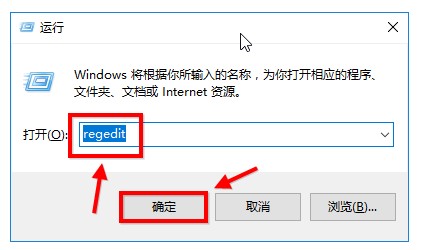
2. Ensuite, continuez et localisez les fenêtres [HKEY_CURRENT_USERControlPanelColors] ; double-cliquez pour l'ouvrir ;
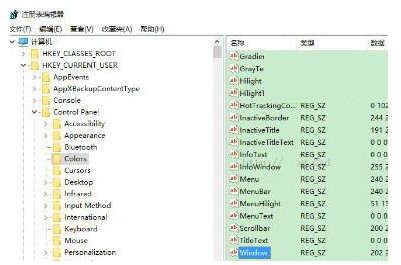
3. Définissez la valeur Windows sur 202234206;
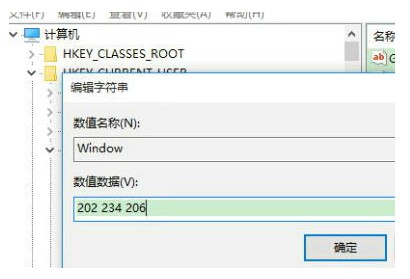
4. Toujours dans l'éditeur de registre, recherchez le chemin : [HKEY_LOCAL_MACHINESOFTWAREMicrosoftWindowsCurrentVersionThemesDefaultColorsStandard]. vous devez le trouver soigneusement, puis double-cliquer pour ouvrir le fichier de la fenêtre comme indiqué ci-dessous et effectuer les paramètres suivants
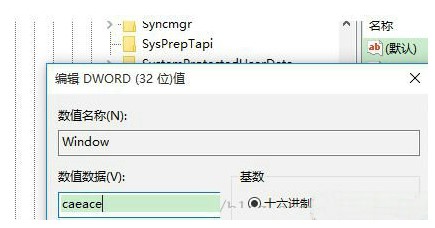
5. Sélectionnez simplement hexadécimal, puis entrez les lettres caeace, OK, fermez le registre ; éditeur, puis redémarrez l'ordinateur.
6. Après le redémarrage, vous constaterez que votre document Word est de la couleur de la pâte de haricot mungo lorsqu'il est ouvert, et il en va de même pour votre OneNote, l'arrière-plan a changé pour la couleur protectrice des yeux de la pâte de haricot mungo.
Ce qui précède est le contenu détaillé de. pour plus d'informations, suivez d'autres articles connexes sur le site Web de PHP en chinois!

